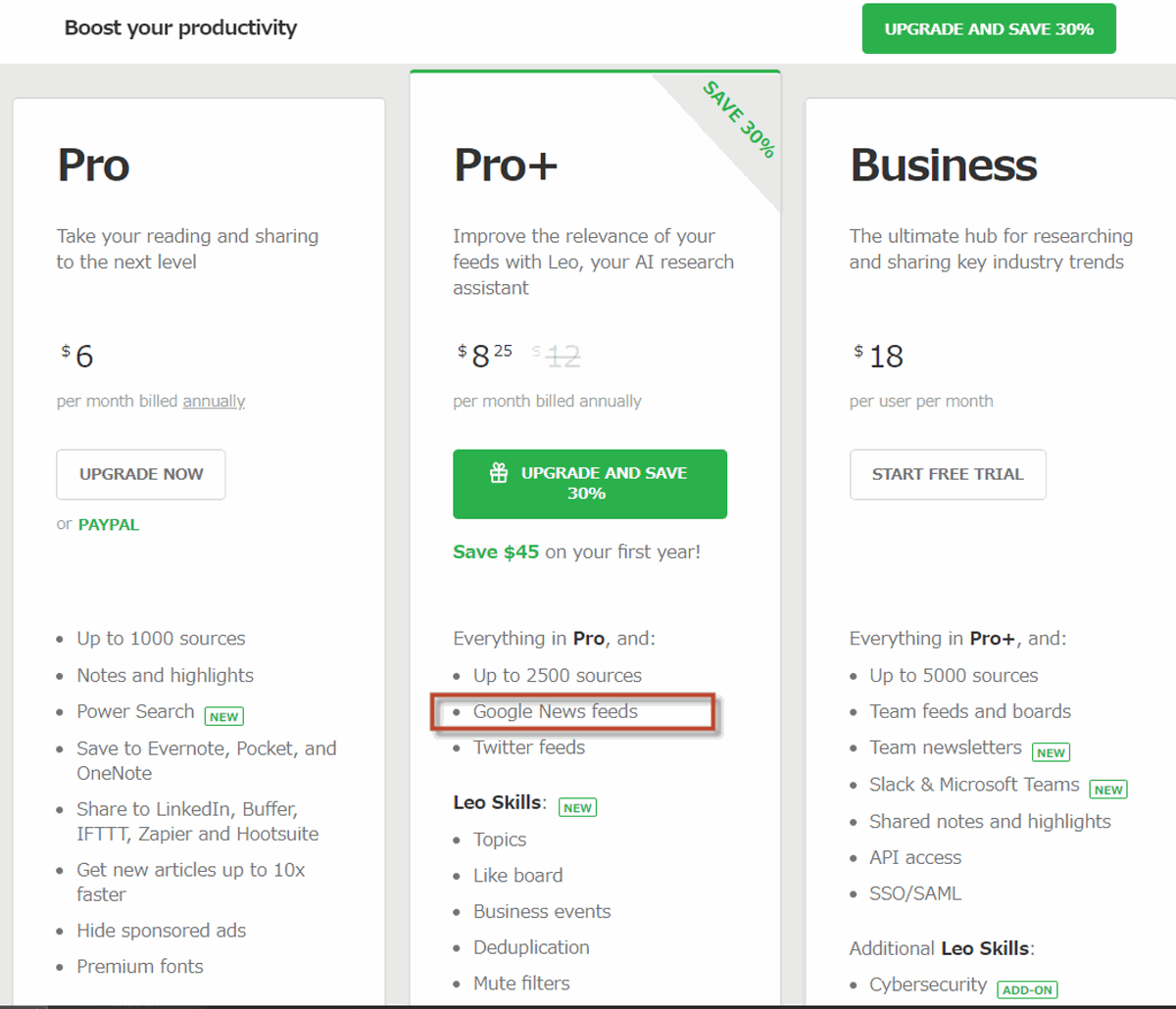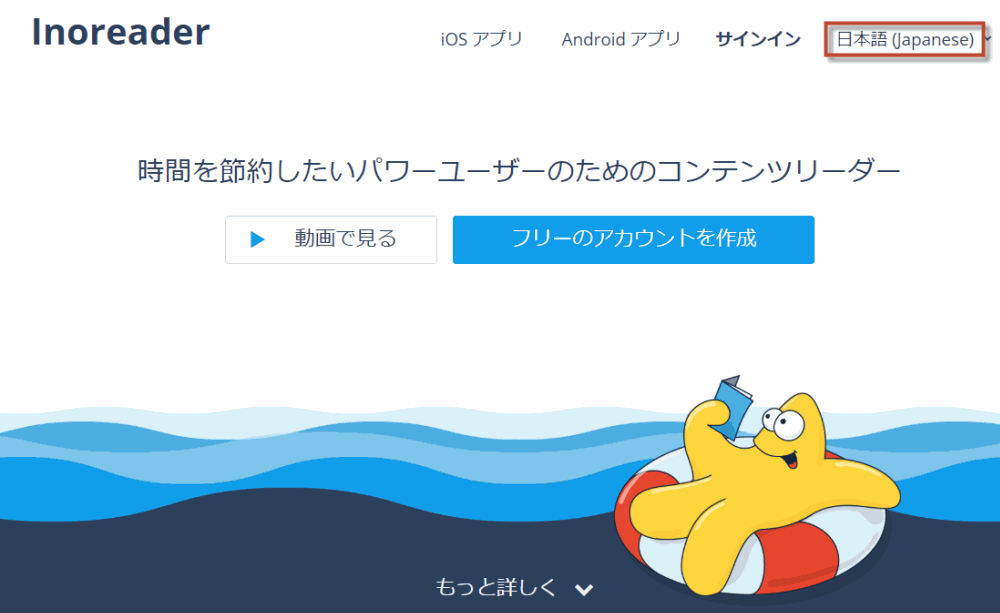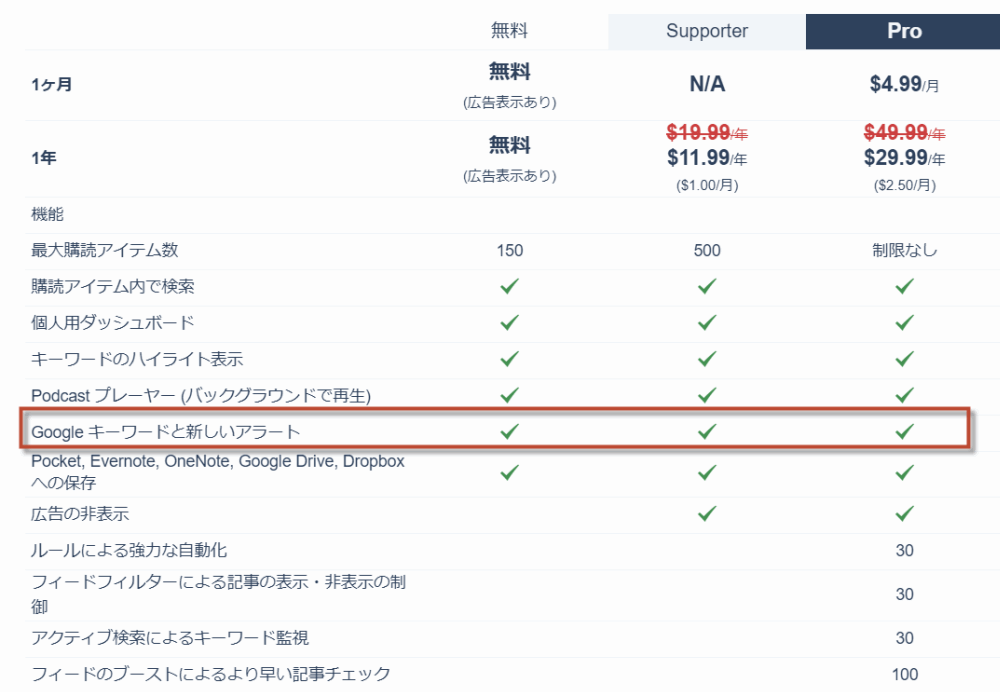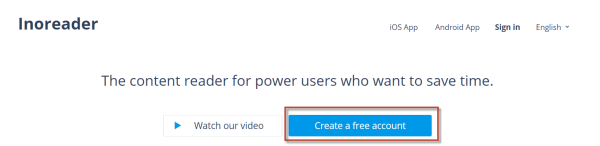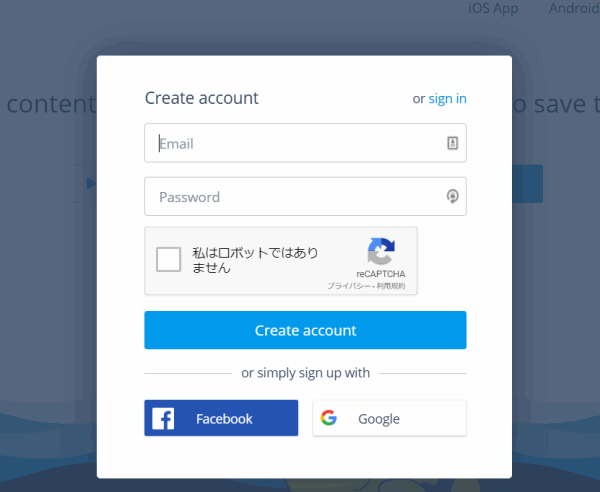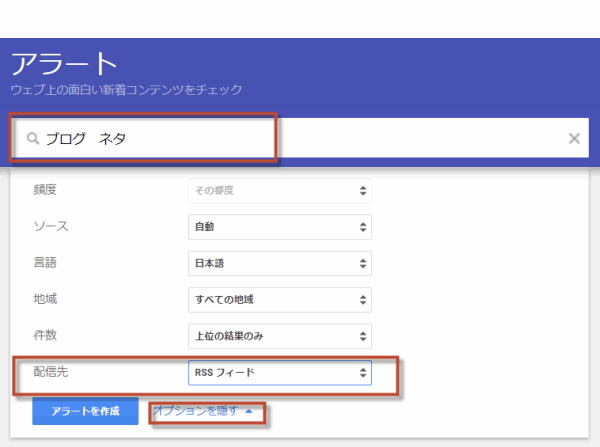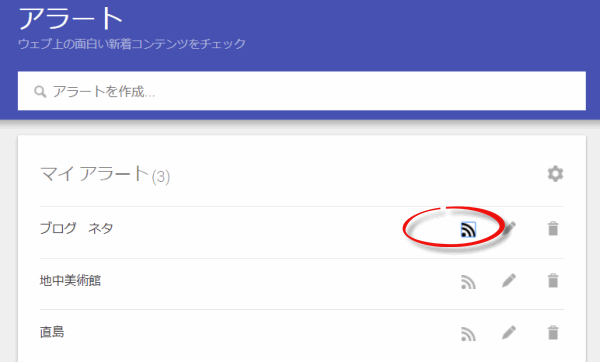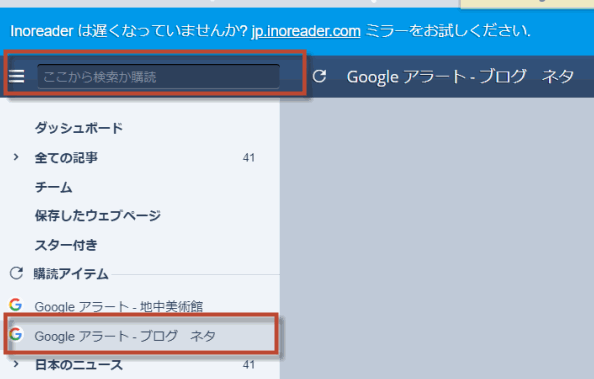YouTubeで時間がかかる工程の一つがシナリオネタ探し。
無料で使えるツールを組み合わせることで、寝ている間に続々と情報収集できます。
Facebook Liveの内容をYouTubeに掲載しましたので、ご参考にして下さいね。
【過去にブログネタ探し用の記事】
ーーーーーーーーーーーーーーーーーーーーーーーーー
ブログ初心者がブログネタが無いと悩むことはよくあります。
ブログ初心者がブログネタに困らない方法をご紹介します。
この方法なら、記事ネタが寝ている間にザクザク自動的に集まります。

あなたがすることは、大量に収集されたキーワードの検索ボリュームの確認とライバルチェックだけ。
そんな上手い方法あるの?と思いますよね。
それがあるんです。
しかも、いろいろな方法があります。
この記事ではブログ初心者が記事ネタを自動的に収集する方法をご紹介します。
ブログネタに困っている方は、試してみてくださいね。
記事の内容
ブログネタが無いと困らない|自動で収集した記事ネタから効率的にキーワードを選ぶ
ブログネタに困らないと豪語できる方法をご紹介します。
ブログネタを自動で収集する戦術の概要
- 気になるメインキーワードのボリュームチェックの上、メインキーワードを選定
- Googleアラートに登録
- 自動で収集した記事ネタを見ながらボリュームチェック&ライバルチェックして選定
ブログネタのメインキーワードの選定
TVや日常生活で気になるキーワード(名詞)を抜き出し、検索ボリュームをチェック。
ボリュームチェックは、Keywordプランナーが200語を一気に調査できるので便利です。
しかし、課金していないと正確な検索ボリュームが表示されないので、その場合はUbersuggestを使いましょう。
無料で使え、検索ボリュームもKeywordプランナー並に正確です。
Ubersuggest
↓ ↓ ↓
https://neilpatel.com/jp/ubersuggest/
メインキーワード選定で迷ったら
メインキーワード選定で迷ったら、オススメのジャンルをご紹介します。
CMに出演した新人の芸能人
CMに新しい芸能人が出演すると、あの子は「誰」と検索します。
人気が出る前に記事をアップすると、息の長い収益記事になる可能性大ですね。
ドラマや映画に出演した新人芸能人
ドラマや映画に出演し始めた俳優・女優も脇役から書いておきます。
この場合、Twitterのフォロワーが多い人やInstgramで人気の方を優先的にピックアップするとあたり記事になりやすいですね。
スポーツで活躍するアマチュア選手
スポーツ選手は人気が出ると検索需要が一気に増えます。
特に東京オリンピックである2020年は盛り上がりそうですね。
こちらも人気チェックはTwitterのフォロワーが多い人やInstgramで人気の方を抑えましょう。
ブログネタの自動収集にはGoogleアラートが便利
メインキーワードが決まったら、情報収集はGoogleアラートに任せましょう。
Googleアラート
↓ ↓ ↓
https://www.google.co.jp/alerts#
メインキーワードの検索ボリュームが大きいときには、関連ワードを含めた2語ワードを設定します。
2語ワードの設定方法は、2語の間に半角空白を入れるだけ。
例えば、「ブログ」では368,000語の検索がありますが、あなたの記事と無関係な内容も大量に含まれます。
「ブログ ネタ」では2,400語の検索ボリュームになりますが、ブログのネタに関する記事を探している方が検索するキーワードとなります。
Googleアラートは、Googleの検索方法と同じ
「メインキーワード+関連ワード」を検索する方法を「AND検索」
「メインキーワード[半角空白]関連ワード」で登録します。
含めたくない関連ワードがある場合は「ー」をつける「not検索」
例えば、「ブログ ネタ 社長」という検索があります。
企業のブログでスタッフが社長の記事ネタを探しているケースです。
検索ワードに「社長」を含めたくない場合は
「ブログ ネタ ー社長」
と「ー」をつけて登録します。
ブログネタを整理しながら集める方法
Googleアラートで収集した情報は、登録したメールアドレスに送信する方法とRSSで配信する方法の2種類から選べます。
オススメは、RSSです。
Googleアラートに登録したキーワードごとに、情報がまとまって表示されます。
Googleアラートを使うためのおすすめのRSSリーダー
RSSリーダーというとFeedlyがよく使われています。
しかし、Googleアラート情報はFeedly使う場合には注意点があります。
FeedlyがGoogleアラートに使えない理由
FeedlyでGoogleニュースを使う場合、Feedly Pro+という有料プランを利用する必要があります。
有料でOKであれば、Feedlyで良いのですが、記事ネタ探しに有料はちょっとと抵抗を感じる方向けに、おすすめのRSSリーダーをご紹介します。
Googleアラートを効率的に集めるRSSリーダー
Googleアラートで記事ネタを効率的に集めるにはInoreaderが便利です。
日本語にするには、Top画面の右上の言語を日本語に変更します。
無料プランでOKです。
Inoreader
↓ ↓ ↓
https://www.inoreader.com/
Inoreaderのアカウント開設方法
Inoreaderにアクセスし、[Creat a free account]をクリック。
メール、Google、FacebookのアカウントでInoreaderアカウントを開設。
GoogleアラートからRSSリーダーへの登録方法
Googleアラートへのキーワードの登録方法
Googleアラートのアラートを作成の欄に「キーワード 関連ワード」を入力
アラートを作成のボタン右のオプションを開きます
配信先をRSSフィードを選択
「アラートを作成」ボタンをクリックしてGoogleアラートが反映します
GoogleアラートからInoreaderへの登録方法
Googleアラートを登録するとリストが表示されます。
RSSのアイコンを右クリック>リンクのアドレスをコピー
Inoreaderの「ここから検索または購読」の欄に上記のコピーしたアドレスを添付しエンター
InoreaderにGoogleアラートに登録したキーワードの表示がでればこれで設定完了です。
使わなくなったキーワードは、キーワードの上で右クリックし、「購読をやめる」で削除できます。
Googleアラートに登録した記事ネタがInoreaderにザクザク入ってきます。
そして、検索ボリュームとライバルチェックをして、ブログを書くだけ。
これで、記事ネタが無いと嘆くことが無くなりますよ。
メルマガでも、実践的なノウハウを公開しています。
この機会にぜひご購読くださいね。
 副業で稼ぐセンスとアイディア
副業で稼ぐセンスとアイディア